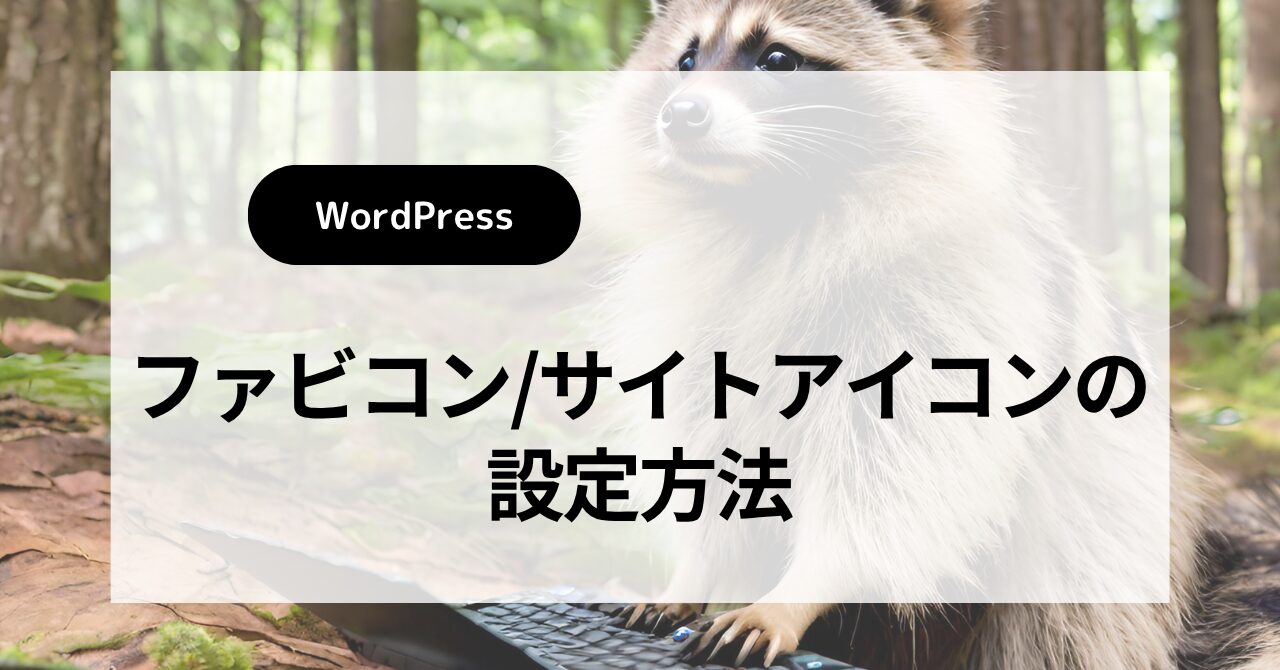Webサイトのアイコンをファビコンと呼びます。
WordPressのファビコンの設定方法を紹介します。
WordPressのファビコンの設定方法を紹介します
この記事でわかること
- WordPressのファビコンの設定方法
目次
ファビコンとは
Webサイトのアイコンをファビコンと呼びます。
ファビコンは、Webサイトのイメージを示す顔であり、アイコンです。
ファビコンを設定することで、Webサイトや著者のイメージを表現することができます。
画像


ファビコンの設定方法
ファビコンの設定方法を紹介します。
管理画面でメニュー設定を選択
管理画面でメニュー設定を選択します。
ブラウザ画面
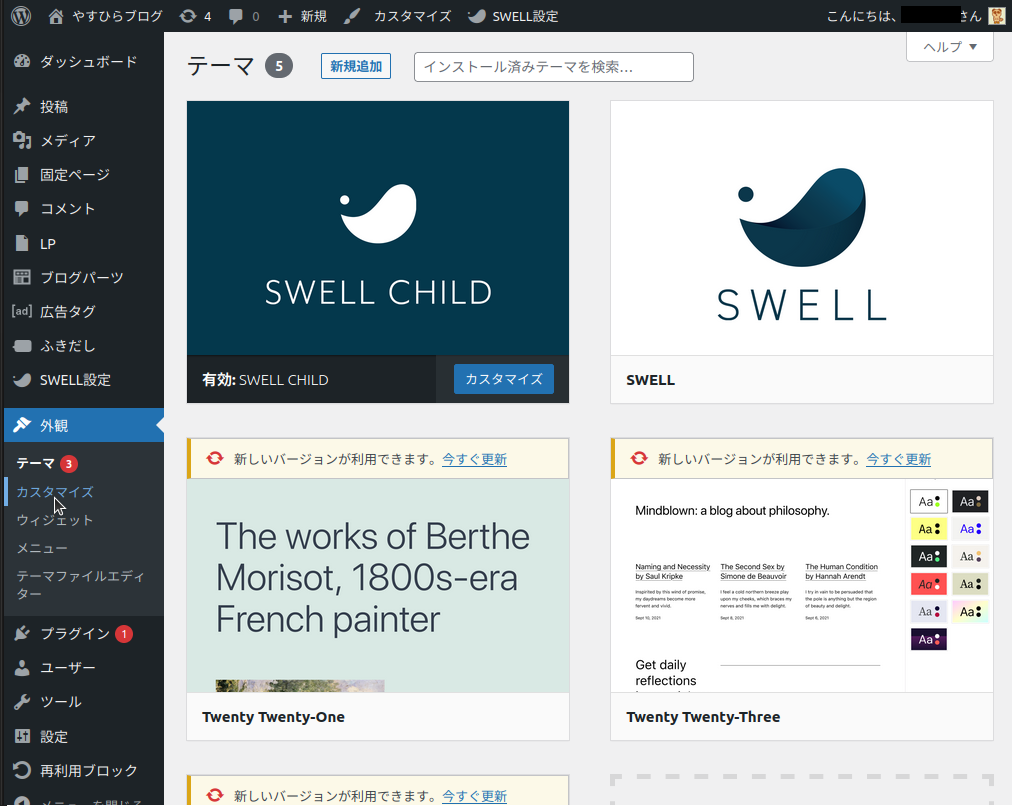
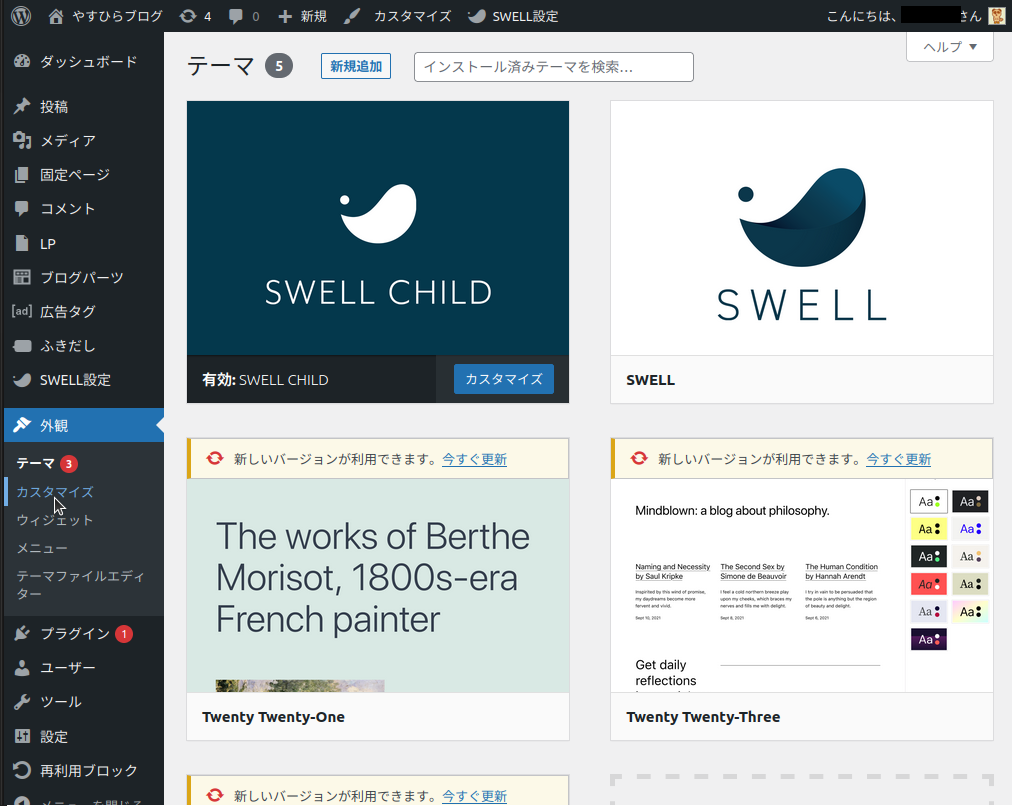
WordPress設定を選択
管理画面でWordPress設定を選択します。
ブラウザ画面
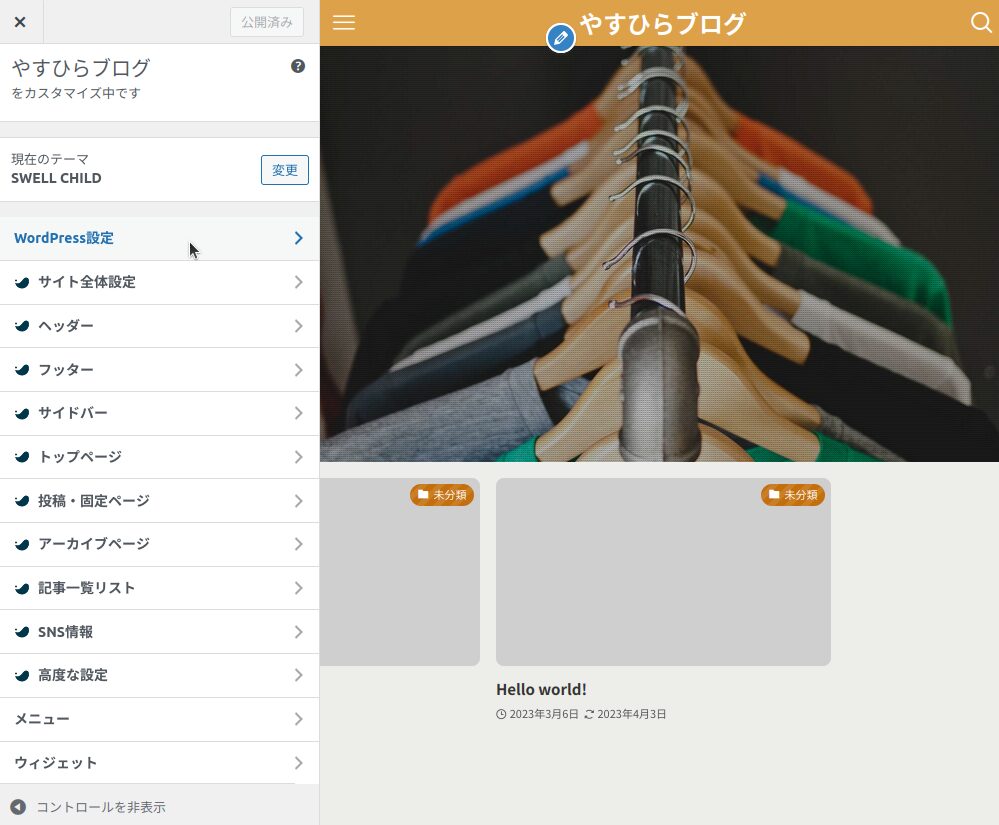
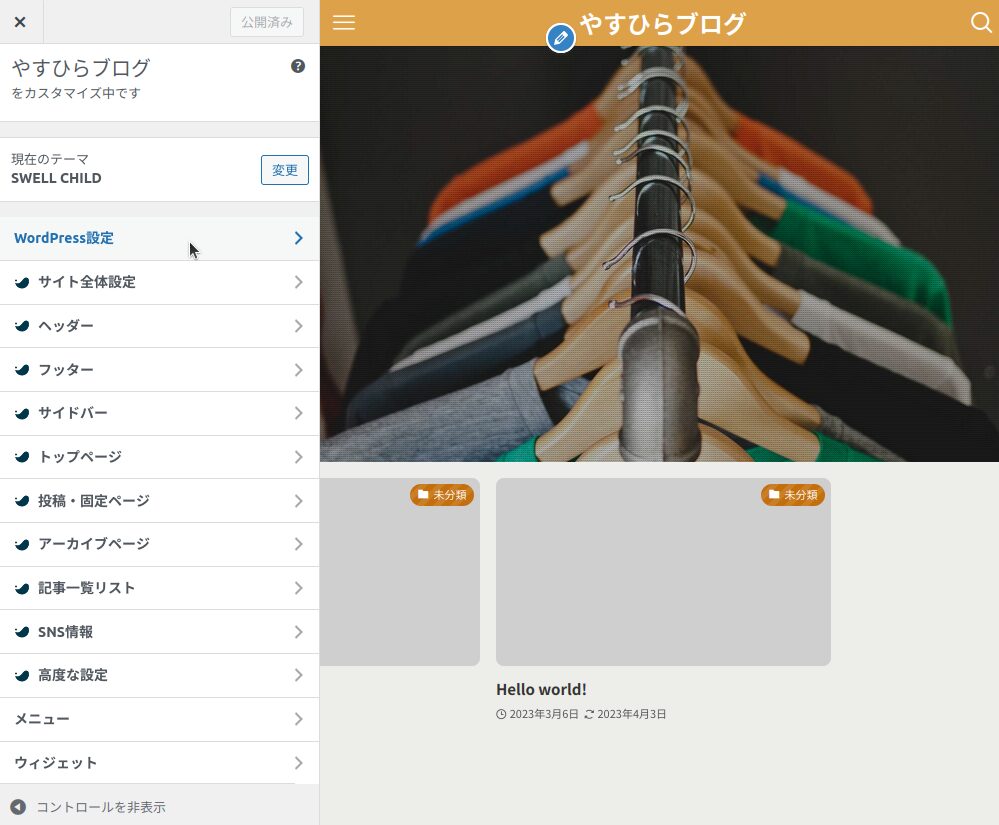
サイト基本情報を選択
管理画面でサイト基本情報を選択します。
ブラウザ画面
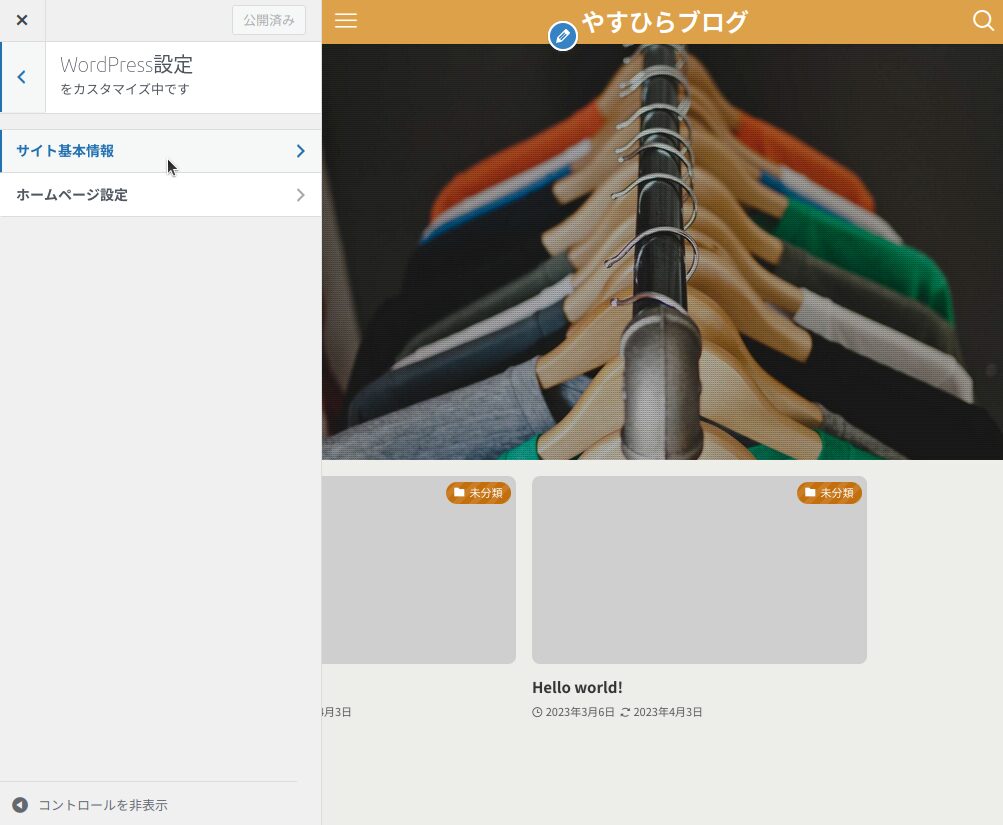
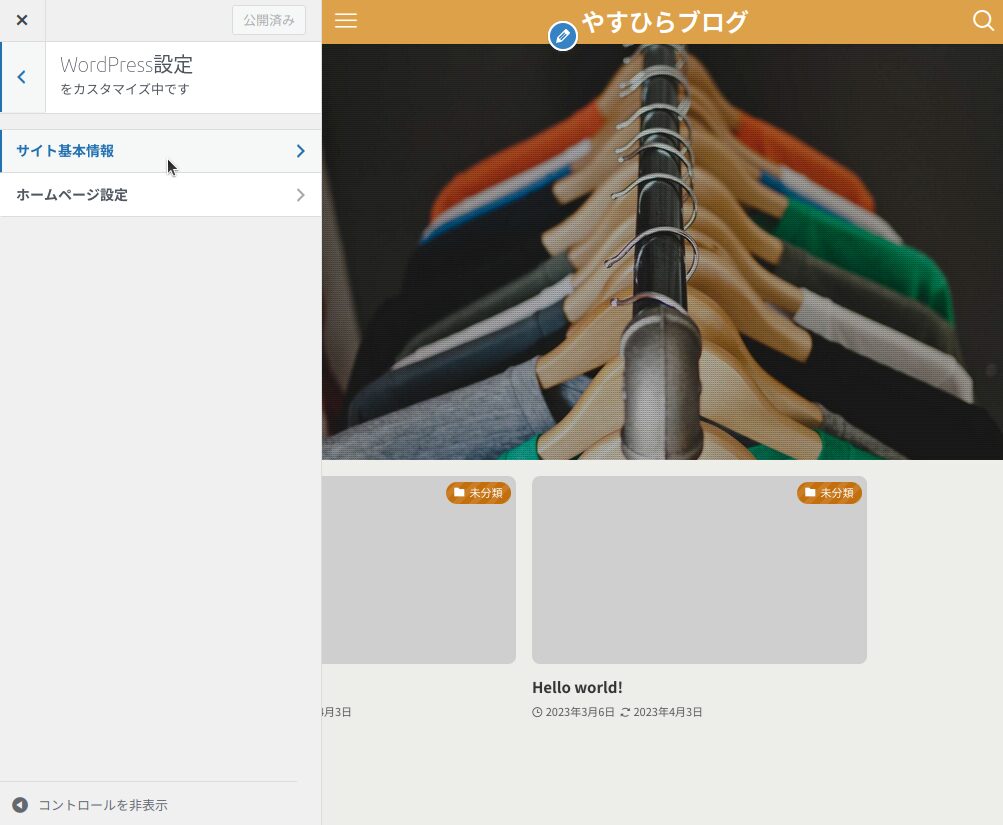
サイトアイコンを選択
管理画面でサイトアイコンを選択します。
ブラウザ画面
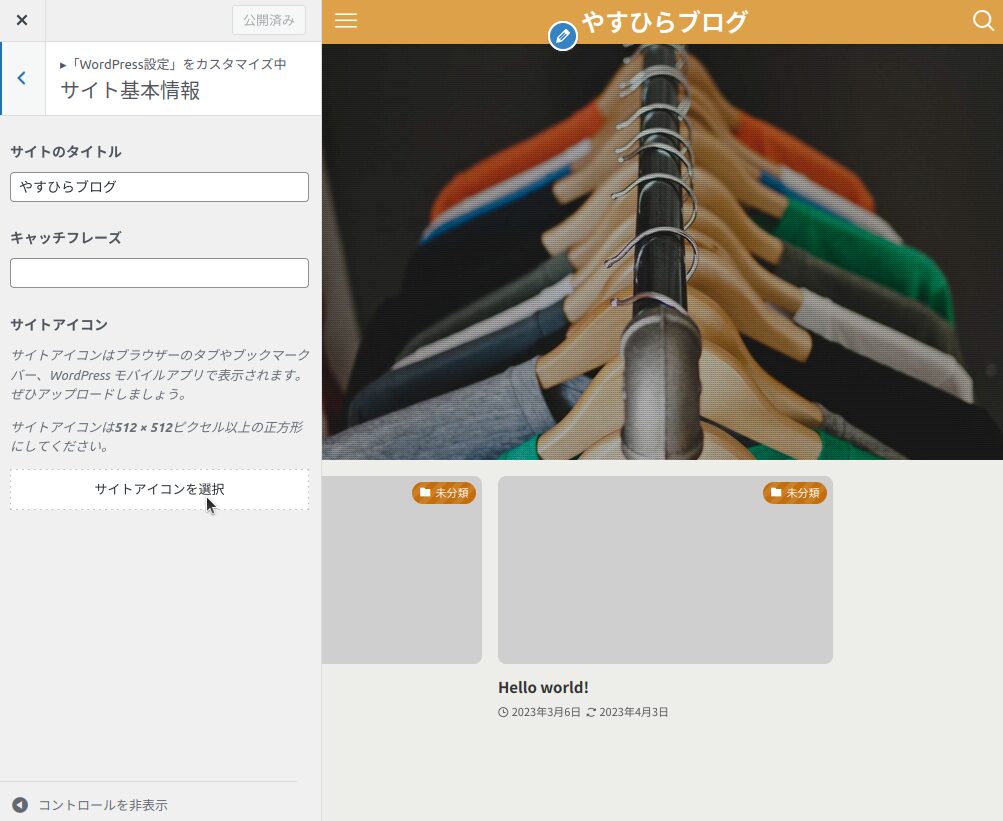
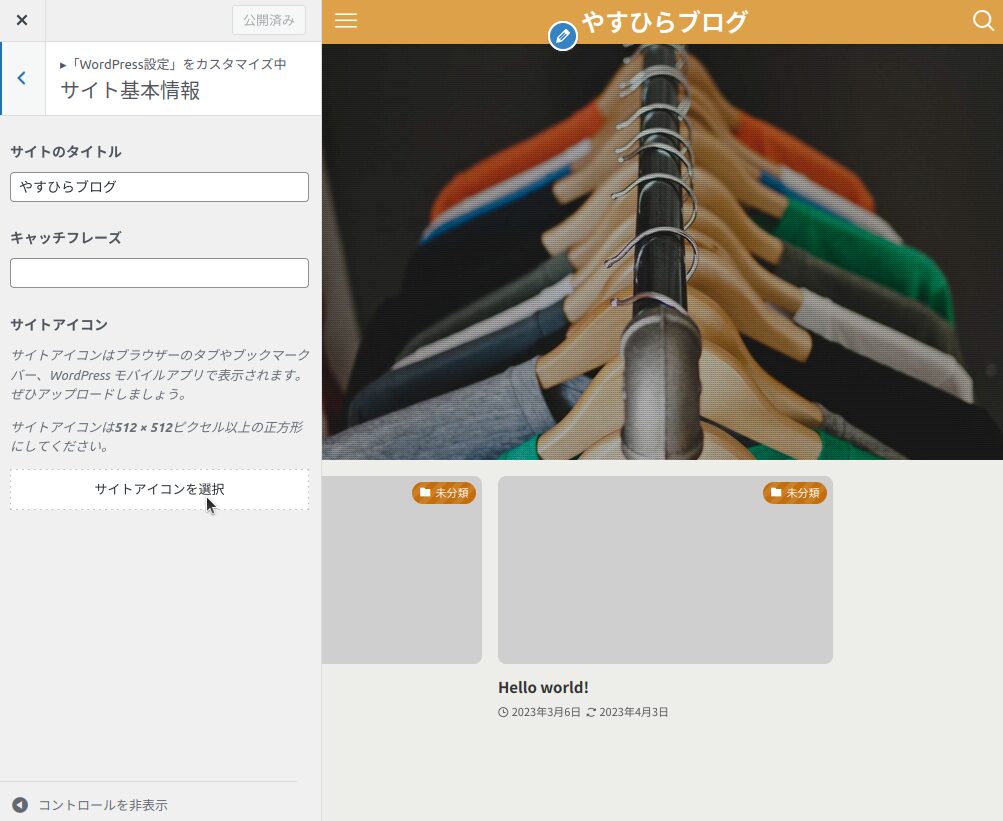
アイコン画像を選択
管理画面でアイコン画像を選択します。
ブラウザ画面
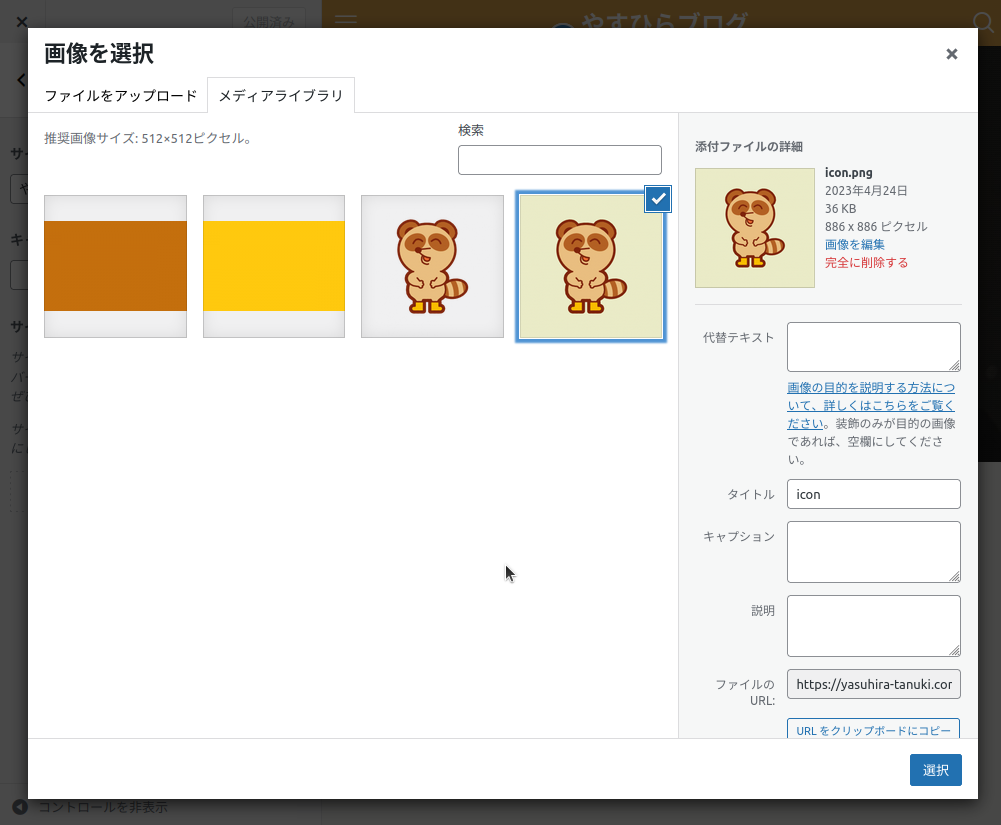
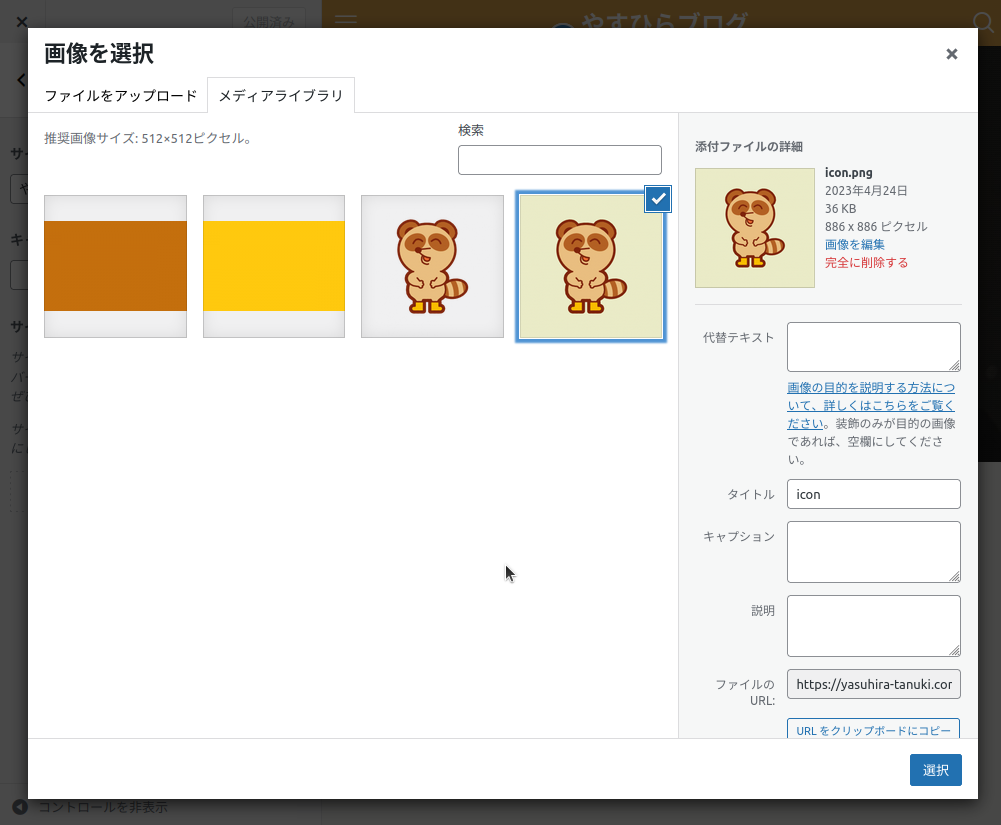
アイコン画像を切り抜き
管理画面でアイコン画像を切り抜きします。
ブラウザ画面
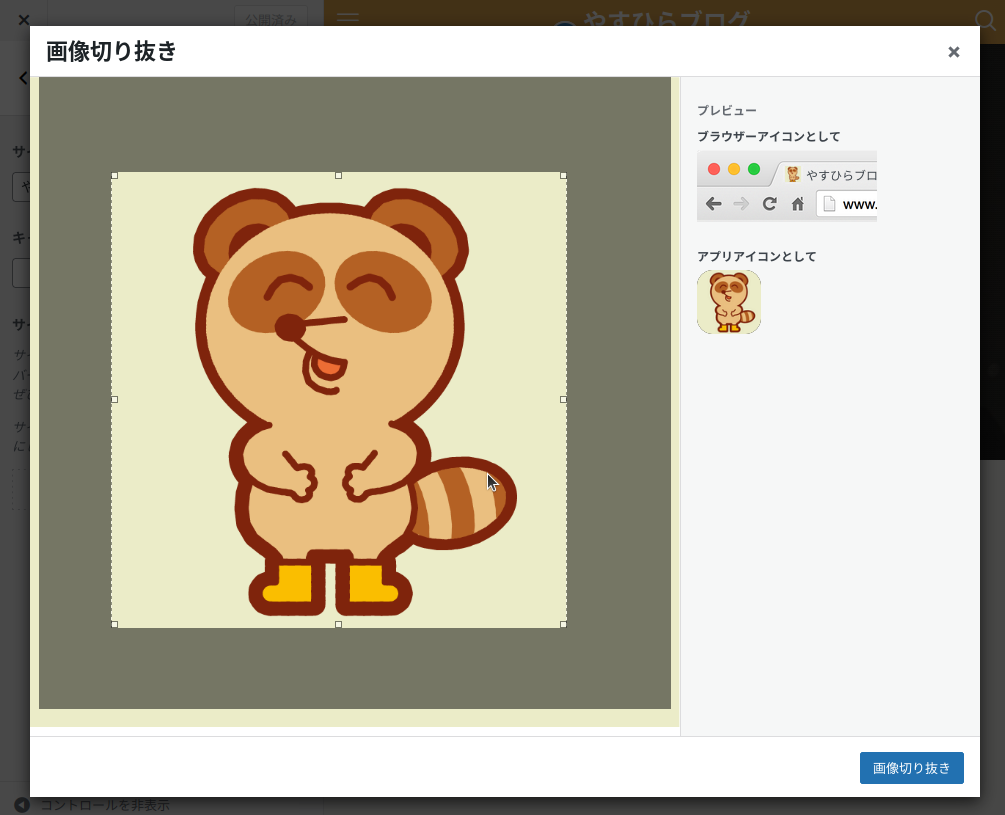
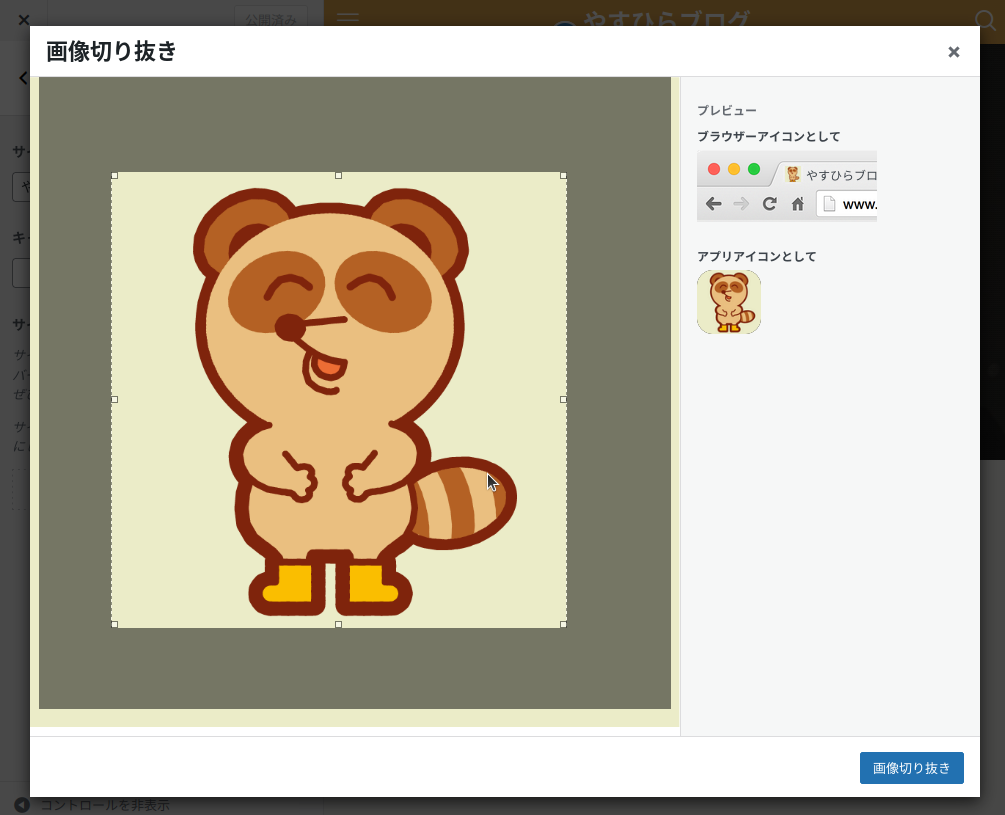
ファビコンを公開
管理画面でファビコンを公開
ブラウザ画面
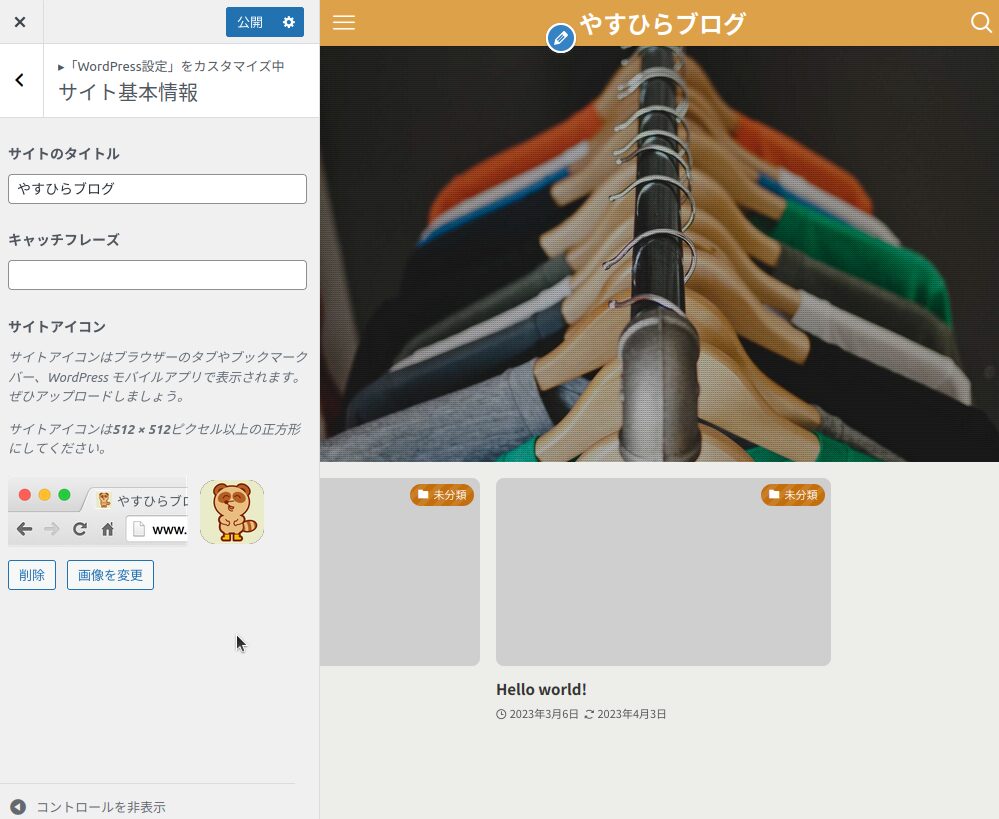
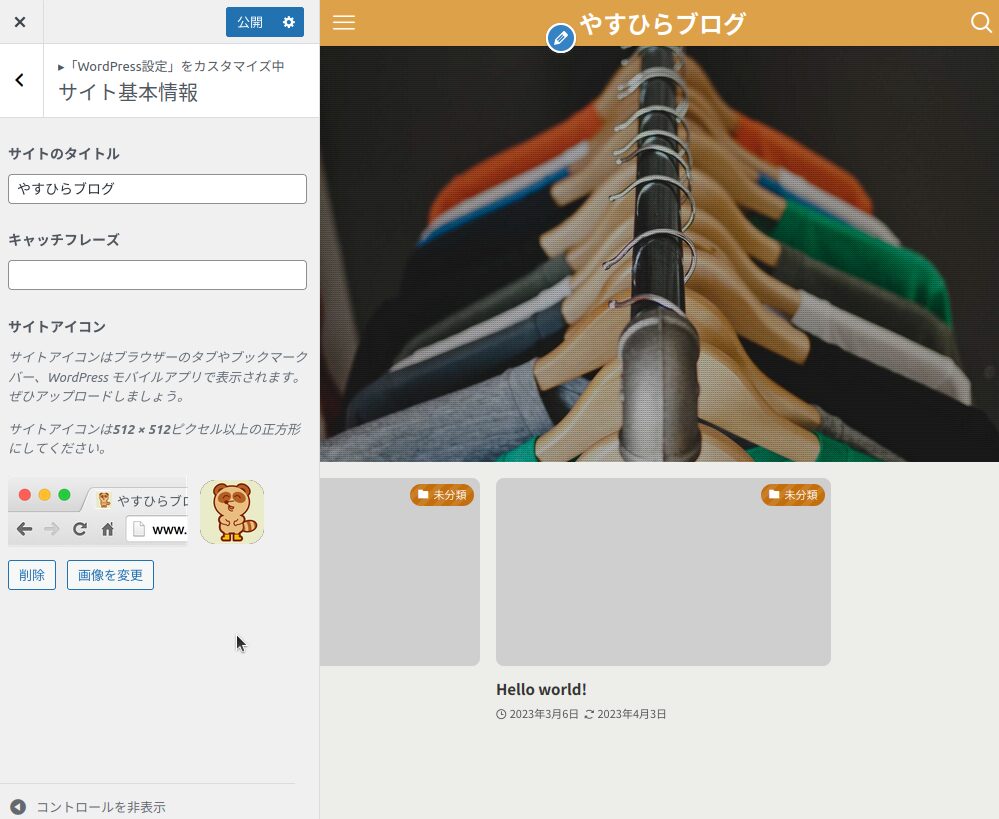
まとめ
WordPressのファビコン/サイトアイコンの設定方法を紹介しました。
ファビコンの設定は
- 管理画面から設定できる
- アイコン画像を選択できる
- アイコン画像を切り抜きできる
WordPressでは、ファビコンを設定できます。
自分好みにカスタマイズできるため、記事執筆前に設定しておくと良いです。